你知道CAD中,单线测量和多段线测量有什么区别?
【问题导读】在查看CAD图纸的时候,很多时候我们需要对图纸中的内容进行测量操作,那么测量完后怎么取消测量操作呢?测量是否可以连续进行?测量的结果能保存吗?保存后的测量结果在哪里?保存的测量结果可以导出吗?
带着以上问题,图图今天就来给大家介绍一下浩辰CAD看图王电脑版中的测量功能。
浩辰CAD看图王电脑版为大家提供了方便的测量功能,包含:距离测量、面积测量、快速测量、坐标测量、半径测量、角度测量、弧长测量、圆面积测量等等,除了这些测量功能外,还可以对测量进行参数设置,包含:比例、单位转换、精度等等。
一、 单段线测量
当我们需要对一段单独的线段进行测量的时候,选择【浩辰CAD看图王】电脑版界面上方【测量标注】工具栏中的【距离】测量按钮,然后在界面上选择该条线的两个端点即可,如下图所示:
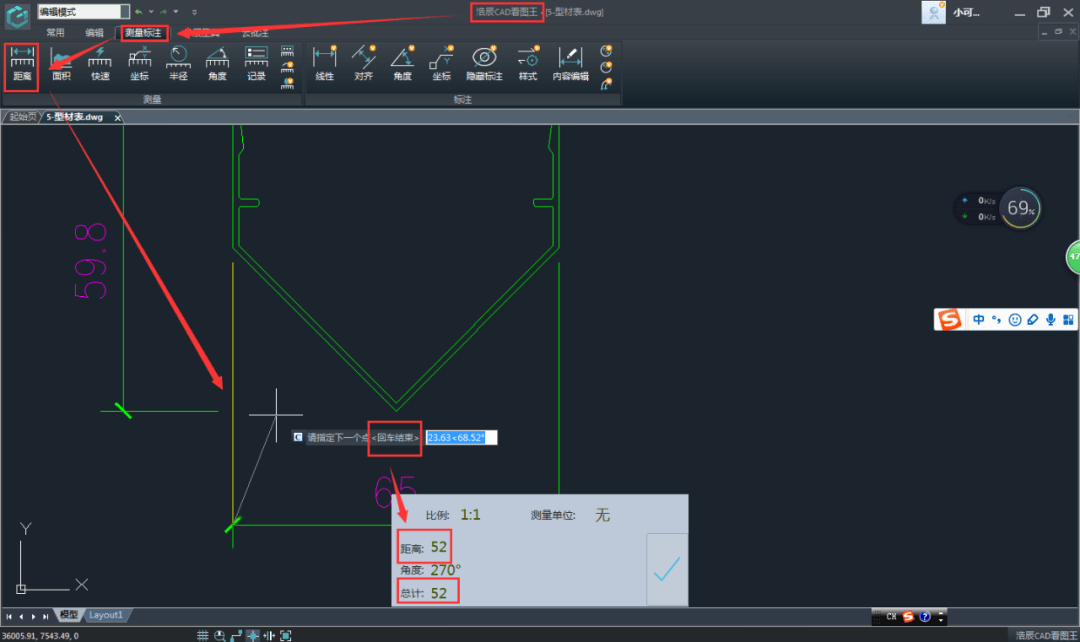
当该条线段测量完成之后,点击【回车】即可完成该步测量操作。测量的结果将显示在界面下方的对话框中,如上图所示。
二、多单段线测量
当我们需要对多线段进行测量的时候,还是选择【浩辰CAD看图王】电脑版界面上方【测量标注】工具栏中的【距离】测量按钮,选择该多段线的各个拐点即可,如下图所示:
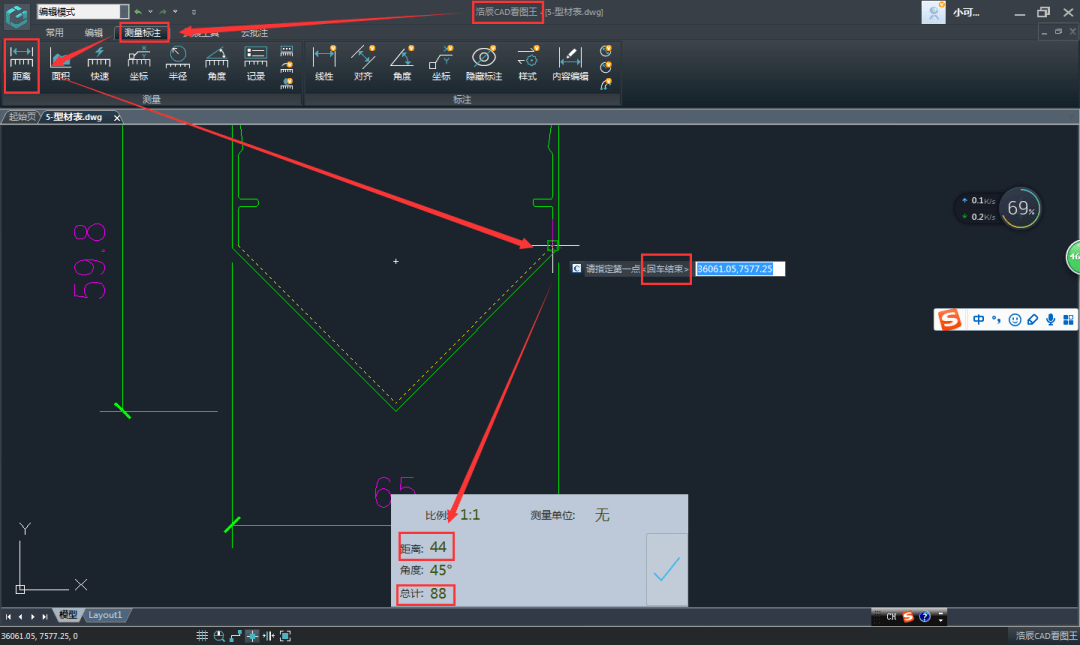
当该条线段测量完成之后,点击【回车】即可完成该步测量操作。测量的结果将显示在界面下方的对话框中,如上图所示,对话框中会有一个距离一个总计,这个距离指的是最后一个拐点后的线段的长度,总计指的是整个多段线的总长度。
三、测量结果的保存与导出
按照上面的操作步骤,完成测量之后,点击对话框右边的“√”即可对测量的结果进行保存。保存后的测量结果可以在菜单栏的【测量记录】中进行查看,点击【测量记录】后在界面右下方会出现测量记录对话框,在对话框中会显示我们所有保存的测量记录,点击该对话框下方的【导出Excel】,可以将这些测量结果导出Excel表格,如下图所示:
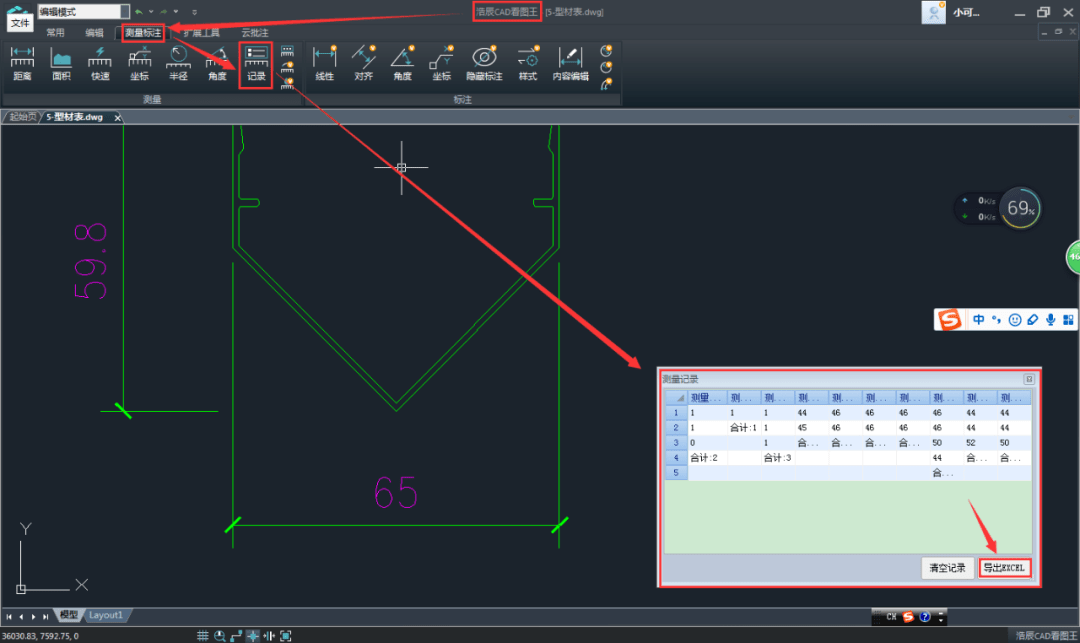
以上就是关于浩辰CAD看图王电脑版中单线测量、多段线测量以及测量记录保存与导出的相关介绍了。
还没学会的抓紧学起来哦
